A közelmúltban megjelent Fejlesztő A Windows 8 felhasználói felépítése sokkal kevesebbszámos olyan szolgáltatás és felhasználói felület fejlesztés, amelyek belekerülnek a Windows 8 végleges kiadásába, ezért sok felhasználó úgy döntött, hogy kipróbálása után eltávolítja a Windows 8 rendszert a rendszeréből. Az Fejlesztő A Consumer Build kifejezetten aA Windows alkalmazásfejlesztők új alkalmazásokat építhetnek a Windows 8 rendszerhez, és tesztelhetik és kijavíthatják a kompatibilitási problémákat. Ha a Windows 8 eltávolítását vagy eltávolítását tervezi, néhány szempontot figyelembe kell venni, mielőtt elkezdené a folyamatot. Először azt tanácsoljuk, hogy távolítsa el vagy válassza le a Windows Live-fiókot, és készítsen biztonsági másolatot a fontos fájlokról és mappákról a külső tárolóeszközre. A Windows 8 kettős rendszerindítású Windows 8 rendszer könnyen eltávolítható a rendszerről a Windows 8 meghajtó formázásával, de a Kettős indítás opciót (amely felkéri a rendszerindításhoz szükséges operációs rendszer kiválasztására) az Advance Boot Options menüben, manuálisan kell eltávolítani. Ebben a bejegyzésben tudatjuk Önnel, hogyan lehet teljes mértékben és biztonságosan eltávolítani a Windows 8 kettős rendszerindítást bármely más operációs rendszerrel.
A kezdéshez jelentkezzen be a Windows 8-ba, és helyezze át az összes elemetfontos fájlok és mappák a külső tárolóeszközre, a távoli hálózati helyre vagy a helyi meghajtókra, kivéve azokat, amelyeken a Windows 8 jelenleg fut. Az adatok biztonsági mentésének befejezése után indítsa újra a rendszert, és válassza a Windows 7 rendszert a rendszerindítási lehetőségek közül.
Miután bejelentkezett a Windows 7-be, nyissa meg a Sajátgép,kattintson a jobb gombbal a Windows 8 meghajtóra, és válassza a Formázás lehetőséget. Válassza a Fájlrendszert, majd az alapértelmezett allokációs egység méretét, engedélyezze a gyors formázást, és kattintson a Start gombra a lemez formázási folyamatának megkezdéséhez.
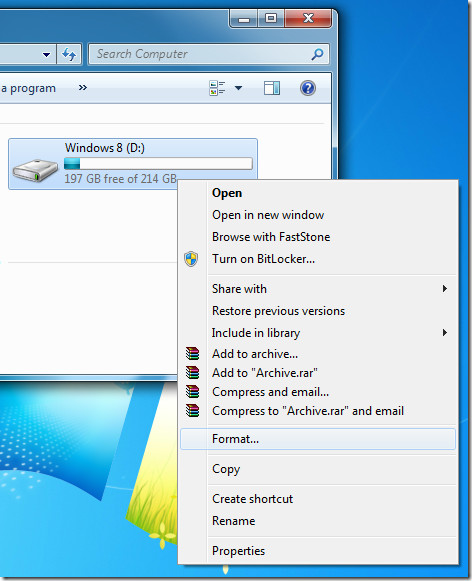
A meghajtó formázása után el kell távolítania a Windows 8-at Fejlesztő A Consumer Preview rendszerindítási opció az Advanced Boot Options menüből. Ehhez a BCDEdit parancs használatával szükséges módosítani vagy eltávolítani a Windows 8-t fejlesztenir Consumer Preview rendszerindító bejegyzés. Ha azonban a BCDEdit parancshoz GUI alternatívát szeretne, töltse le a BOOTICE fájlt.
A BOOTICE egy hordozható Windows segédprogram, amelylehetővé teszi a rendszerindító konfigurációs adatfájl egyszerűsített felületről történő szerkesztését. Indítsa el a BOOTICE.EXE alkalmazást, és lépjen a BCD Szerkesztés fülre. Győződjön meg arról, hogy a Rendszer BCD opció engedélyezve van. Kattintson a Nézet / Szerkesztés gombra.
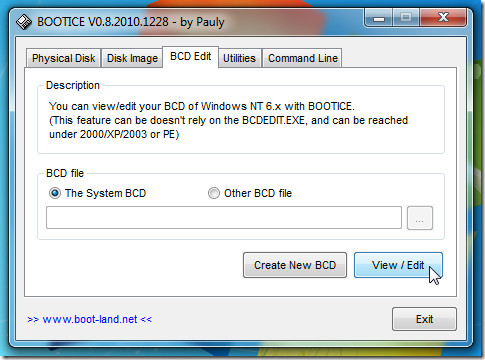
Megnyitja a BCD szerkesztőt. Válassza a Windows elemet Fejlesztő A Consumer Preview menüpontot a bal oldali oldalsávból, és nyomja meg a Del gombot, hogy törölje a Windows 8 Developer Consumer Preview bejegyzését az Advance Boot Options menüből.
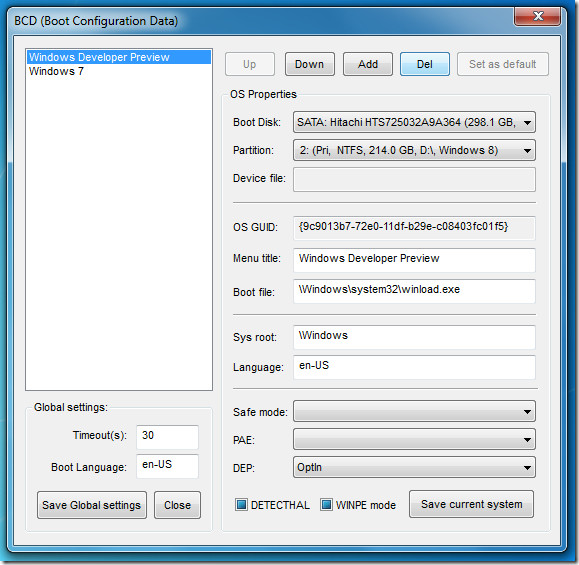
Ugyanezeket a lépéseket követheti a Windows 8 Server eltávolításához Fejlesztő Fogyasztói előnézet a rendszerből. A Windows 8 Server meghajtó formázása után indítsa el a BOOTICE szoftvert, nyissa meg a BCD szerkesztőt, és törölje a Windows Server szolgáltatást Fejlesztő Fogyasztói előnézeti bejegyzés a rendszer BCD fájljában.

A Windows 8 tiszta telepítését végző felhasználók Fejlesztő A Consumer Build a Windows 7 eltávolítását követően a Windows 8 eltávolításához Windows 7 telepítőlemezt kell használnia Fejlesztő Consumer Build, majd telepítse a Windows 7-eta PC-jük. Mostantól a Windows 8 nem engedi frissíteni a számítógépet a Windows 7-ről Windows 8-ra. Ezt a bejegyzését a Windows 8-as verzió minden egyes iterációja esetén folyamatosan frissítjük a Windows eltávolítási módszereivel.













Hozzászólások